华为手机怎么分屏?
手机分屏功能可以让用户同时运行两个应用程序,提高多任务处理效率,以下是华为手机分屏的详细说明:
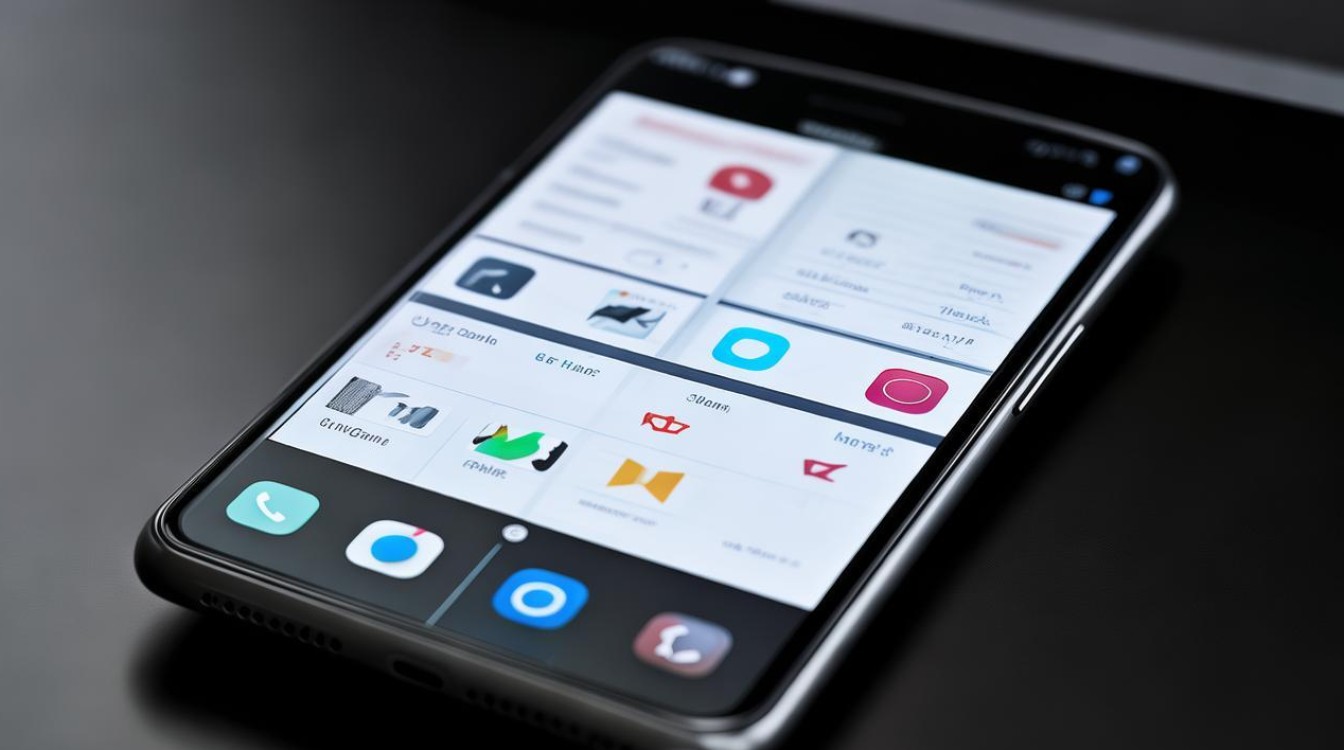
分屏前的设置确认
在开始分屏操作前,需要确保手机的系统设置中已开启相关权限,进入手机“设置”,找到“应用”或“应用管理”选项,点击进入后,选择需要进行分屏操作的应用,在其权限设置中,确保允许该应用在分屏模式下运行。
常见分屏操作方法
| 分屏方式 | 操作步骤 |
|---|---|
| 三指上滑分屏 | 打开第一个应用程序,然后使用三个手指在屏幕上向上滑动,系统会自动将当前屏幕分为两个部分,上方会显示最近使用过的应用,选择想要分屏的应用即可。 |
| 多任务页面分屏 | 点击手机屏幕底部导航栏中的“最近使用的应用程序”按钮,或者使用三指下拉手势进入多任务页面,在多任务页面中,找到支持分屏的应用,点击该应用上方的分屏图标,即可开启分屏功能。 |
| 侧边应用栏分屏 | 打开某个支持分屏的应用后,在手机屏幕左侧或右侧,从外向内滑动屏幕并停顿,调出智慧分屏应用栏,长按并拖拽应用栏中的应用图标至屏幕,即可开启分屏功能。 |
| 悬浮球分屏 | 在手机的设置中,找到并启用“辅助功能”中的“悬浮球”选项,开启后,点击悬浮球图标,在弹出的菜单中选择“分屏”选项,然后选择想要分屏显示的两个应用程序。 |
| 指关节启动分屏(仅限支持指关节手势的机型) | 打开支持分屏的应用后,使用单指关节用力触碰屏幕并稍作停留,然后拖动指关节划过屏幕,启动分屏,竖屏状态下,用指关节横向划过屏幕;横屏状态下,纵向划过屏幕。 |
| 长按最近键启动分屏(使用三键导航时) | 打开支持分屏的应用后,长按手机底部导航栏中的“最近键”,可启动分屏。 |
| 双指上滑启动分屏 | 打开支持分屏的应用后,双指从屏幕底部上滑启动分屏。 |
分屏后的调整与操作
-
调整分屏比例:进入分屏模式后,两个应用程序之间会有一条分隔线,通过拖动这条分隔线,可以自由地调整两个应用程序在屏幕上的占比,以满足不同的使用需求。
-
在分屏应用间快速拖拽:打开分屏应用后,可以直接在应用间拖拽图片、文字或文档,在编辑备忘录时,同时打开文件管理并选中一张图片,可将其拖拽至备忘录编辑页面;在发送信息时,同时打开备忘录长按并选中需要文字,再次长按可将其拖拽至微信中。

-
退出分屏模式:拖动分屏分隔线中的控制点,直至另外一个分屏窗口消失,即可退出分屏模式。
相关问题与解答
-
问题:所有应用都可以在华为手机上进行分屏吗?
-
解答:并非所有应用都支持分屏功能,一些应用由于其自身的设计和功能限制,可能无法在分屏模式下正常运行,部分游戏类应用为了获得更好的游戏体验,通常也不支持分屏操作。

-
问题:华为手机分屏功能对手机性能有影响吗?
-
解答:分屏功能会在一定程度上增加手机的运行负担,因为同时运行两个应用程序需要更多的系统资源,但华为手机在硬件和软件方面都进行了优化,一般情况下,正常使用分屏功能不会对手机性能产生明显的影响,如果同时运行的两个应用都比较耗资源,可能会出现轻微的卡
版权声明:本文由环云手机汇 - 聚焦全球新机与行业动态!发布,如需转载请注明出处。












 冀ICP备2021017634号-5
冀ICP备2021017634号-5
 冀公网安备13062802000102号
冀公网安备13062802000102号